Google PlayとApple Storeに表示される対応機種とバージョン設定方法
アプリをGoogle Play StoreとApple Storeに公開する際には、それぞれのプラットフォームでサポートするOSバージョンを設定する必要があります。この設定は、アプリがどのバージョンのOS上で動作するかを指定するもので、正しく設定することでユーザー体験の向上や不具合の回避につながります。
今回は、それらの設定方法について紹介します。
Google Play Storeの対応バージョン設定方法
下記リンクのようにAPIレベルの更新が毎年くるかと思います。
その際にgoogle play store画像の「OSの要件」を見直す必要が皆さんあるかと思います。
OSの要件については、「アプリページ → このアプリについて → アプリケーションソフトウェア情報」から確認できます。
画像のような表示になります。
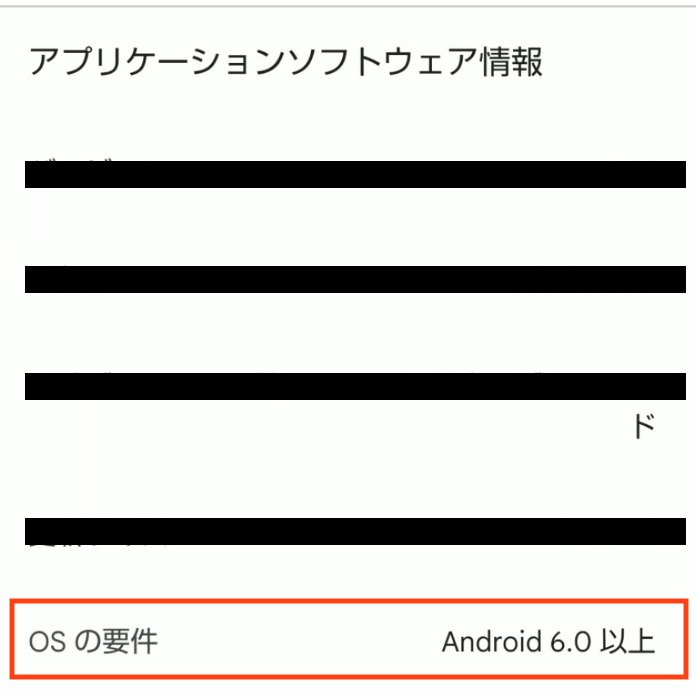
storeに配信されている画像の部分については、APIレベルの設定を変更することで可能です。
APIレベルの設定
APIレベルの設定は、Androidアプリの動作環境を決定する重要な要素です。Google Play Storeでは、APIレベルごとに対応するOSバージョンを指定します。
Androidでは、APIレベルの指定をするのにSdkVersionを指定します。
SDK Versionの変更の際は、targetSdkVersionとminSdkVersionに触れるかと思います。基本的に、targetSdkVersionは、サポートポリシー対応する際に変更することが多いです。これは動作補償している最新のバージョンするのが一般的かと思います。
minSdkVersionは、Google play storeに表記される「OSの要件」を指します。つまり、アプリをインストールできるOSバージョンが、storeには表記されます。(このバージョン以下のOSはそもそもインストールができなくなります。)
設定する場所は、android/app/build.gradleになります。android/build.gradleではないのでご注意ください。
指定するsdkVersionの値については、下記のリンクからsdkバージョン(APIレベル)に対応するAndroidバージョンを知ることが可能です。
android {
...
defaultConfig {
minSdkVersion 23
targetSdkVersion 30
}
上記のように、minSdkVersionを23に設定すると、Android 6.0以上のデバイスでアプリがインストール可能になります。targetSdkVersionはAPI レベル 30を指定しているため、動作補償OSは、Android 11.0となります。
sdkVersionの役割
sdkには、「minSdkVersion」「targetSdkVersion」「maxSdkVersion」の三つのバージョンがあります。簡単に表でまとめておりますが、詳細の仕様についてはこちらのURLをご確認ください。
| sdk-type | デフォルト値 | 役割 | 留意 |
|---|---|---|---|
| minSdkVersion | 1 | アプリが実行できる最小バージョン。インストールするAndroidバージョンがこの値よりも小さい場合、インストールできません。 | 互換性のないAPIレベルを持つシステムにインストールされた場合、アプリがクラッシュする可能性があるので、必ず適切なバージョンを指定する必要があります。 |
| targetSdkVersion | minSdkVersion | アプリが実行できるようにテストを実施し、保証したバージョン。できるだけ最新のAPIレベルと一致するようにしておいた方が良いです。 | minSdkVersion以降を指定する必要があります。 |
| maxSdkVersion | なし | アプリが実行されるように設計されている最大のAPIレベルを指定します。この属性がシステム自体で使用されるAPIレベルよりも低ければ、システムはアプリのインストールを許可しません | これは非推奨の属性です。 例えばより高いAPIレベルへのシステムアップデート後に、ユーザーのデバイスからアプリが削除されてしまう場合があります。 |
Apple Storeの対応バージョン設定方法
Apple storeでは、storeのアプリ画面の情報に「互換性」の欄があり、こちらの情報を変更します。
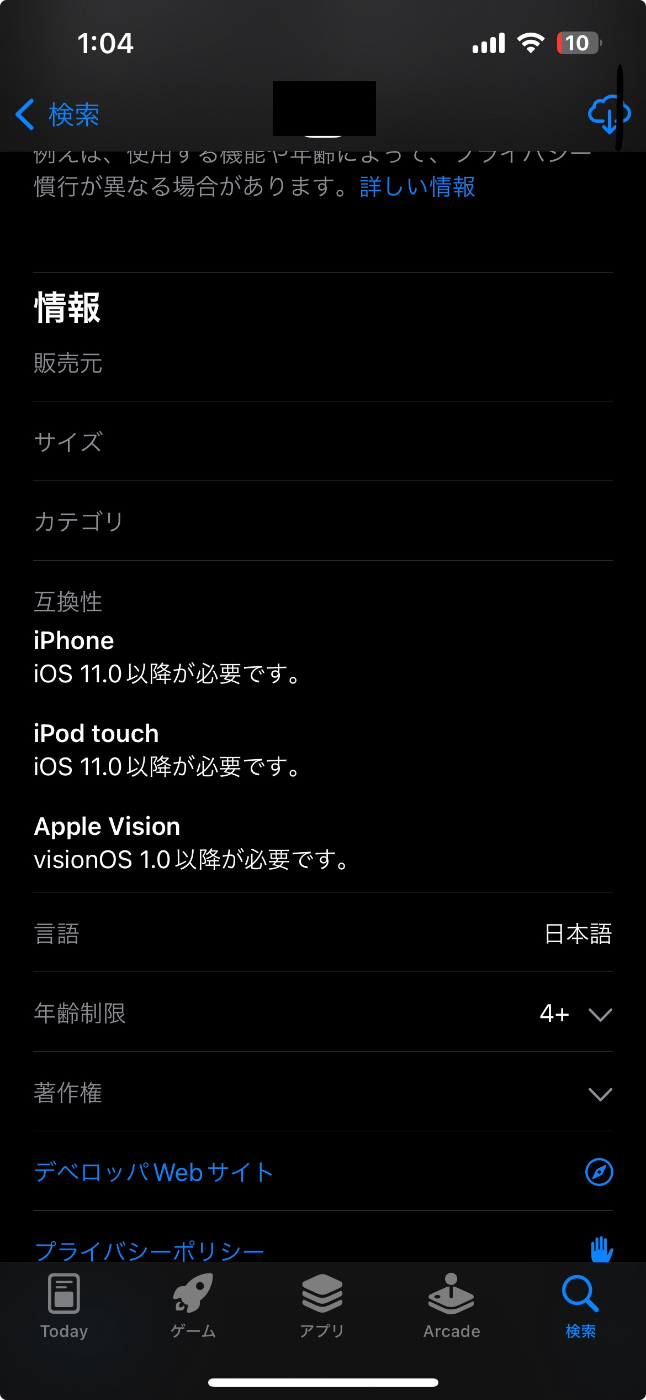
画像の部分の変更について。
Xcodeのプロジェクトのターゲット設定を変更することで、アプリの対応バージョンを設定します。
設定方法
- Xcodeでプロジェクトを開く
- プロジェクトを開き、ターゲットを選択します。
- Generalタブを選択
- Supported DestinationsとMinimum Deploymentsの設定
- Supported Destinationsで対応デバイスを選択し、Minimum Deploymentでサポートする最小バージョンを指定します。
画像例
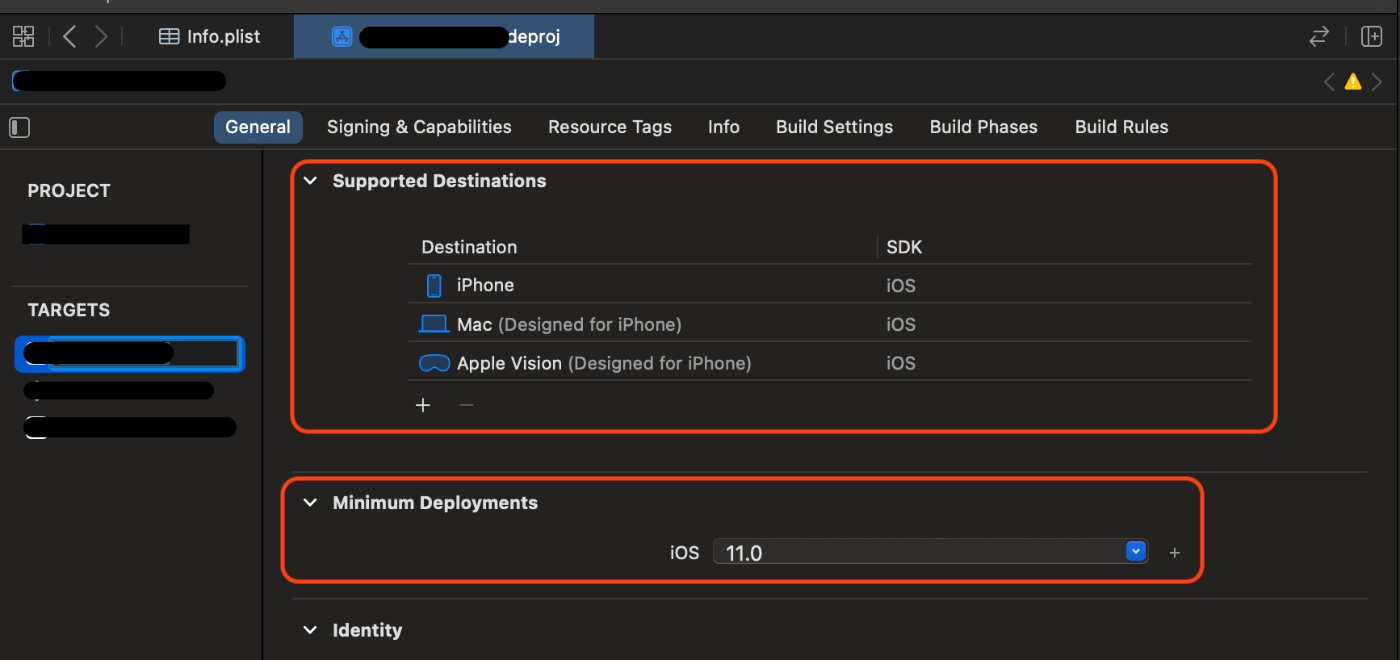
まとめ
Google Play StoreとApple Storeにアプリを公開する際には、それぞれのプラットフォームでサポートするOSバージョンを正しく設定することが重要です。Androidではbuild.gradleファイルでminSdkVersionとtargetSdkVersionを設定し、iOSではXcodeのSupported DestinationsとMinimum Deploymentsセクションで最低限サポートするバージョンを設定します。ここを適切に設定することで、ユーザーが快適にアプリを利用できるようになります。今後は特に意識していこうと思います。
参考
Discussion